Win7系统如何新建文本文档复制代码批量更改IP
更新日期:2023-08-25 14:24:38
来源:转载
随着笔记本电脑不断发展更新,功能和性能越来越完善,体积小、方便携带,已经成为大家办公的首选。由于工作需要很多用户经常把电脑带到不同地方,方便快捷。那么大家是否遇到网络无法连接问题呢?网络连接其他电脑都可以正常连接,怎么回事呢?主要原因IP地址出现故障了,win7系统只要重新设置一下IP地址就可以解决问题了。但是对于经常出差的用户来讲,需要经常修改IP地址是非常麻烦的,有什么简单的设置方法呢?现在看看具体操作方法。

1、返回到桌面位置,然后随意的在桌面上找一个空白处,点击鼠标右键,然后选择新建-文本文档;
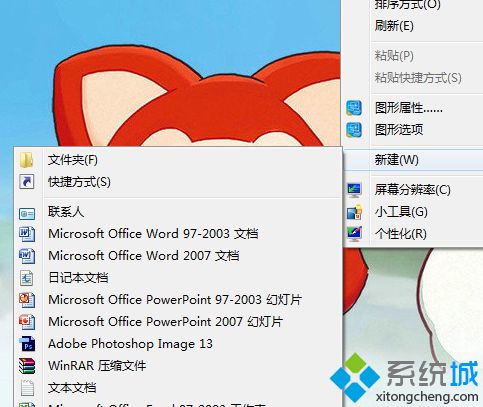
2、双击打开新建的文本文档,然后将下面的代码复制进入:
@echo off
rem eth //eth 为网卡名称,可在网络连接中查询,如”本地链接”
set eth=“无线网络连接”
rem ip //ip 为你想更改的IP
set ip=192.168.1.8
rem gw //gw 为网关地址
set gw=192.168.1.1
rem netmasks //netmasks 为子网掩码
set netmasks=255.255.255.0
echo 正在将本机IP更改到: %ip%
rem
if %gw%==none netsh interface ip set address %eth% static %ip% %netmasks% %gw% 》 nul
if not %gw%==none netsh interface ip set address %eth% static %ip% %netmasks% %gw% 1 》 nul
echo……………………。
echo 检查当前本机IP:
ipconfig
echo……………………。
echo 成功将本机IP更改为%ip%!
pause
close
3、点击文件-保存为.bat格式的文件,咱们想要更改IP的时候就直接运行该程序就可以了。
只要简单三个步骤就可以成功更换IP地址了,在也不担心由于IP地址问题导致无法连接网络了。
- monterey12.1正式版无法检测更新详情0次
- zui13更新计划详细介绍0次
- 优麒麟u盘安装详细教程0次
- 优麒麟和银河麒麟区别详细介绍0次
- monterey屏幕镜像使用教程0次
- monterey关闭sip教程0次
- 优麒麟操作系统详细评测0次
- monterey支持多设备互动吗详情0次
- 优麒麟中文设置教程0次
- monterey和bigsur区别详细介绍0次
周
月










